Productos > Celulares y Accesorios
Materiales de prensa > Comunicados
Las 10 principales características que mejorarán su experiencia móvil con el Galaxy S10
http://bit.ly/2XhLv1e
Con la evolución continua de la tecnología de teléfonos inteligentes, puede resultar casi imposible descubrir nuevas funciones en el último dispositivo. La línea Galaxy S10 se opone a esa tendencia. Además de las fantásticas innovaciones del dispositivo (la función inalámbrica de carga inversa PowerShare, el lector de huellas Ultrasonic Fingerprint Scanner y la cámara con lente Ultra Wide, por nombrar algunas), el miembro más nuevo de la línea Galaxy cuenta con muchas características útiles menos conocidas. Aquí, los desarrolladores del Galaxy S10 seleccionan diez características avanzadas que seguramente ayudarán a los usuarios a administrar sus vidas de manera más eficiente.
-
Salte a sus aplicaciones favoritas de forma segura con los accesos directos a las aplicaciones en la pantalla de bloqueo
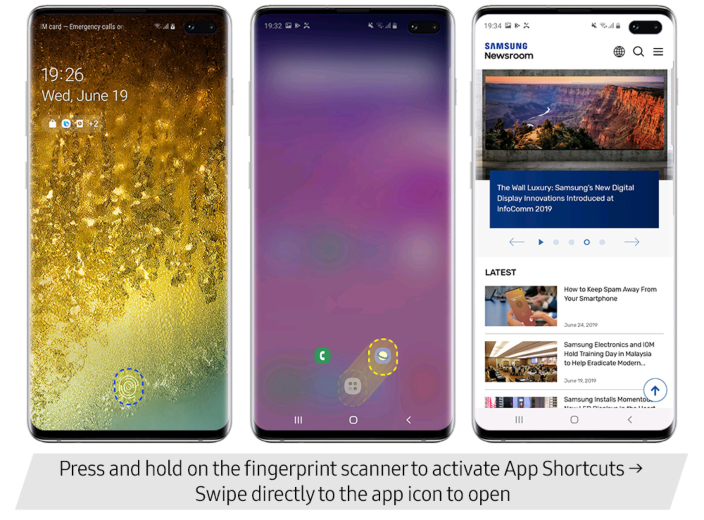
Los accesos directos a aplicaciones en la pantalla de bloqueo de la línea Galaxy S10 son la combinación perfecta de seguridad y comodidad. Con esta característica mejorada, puede mantener seguras las aplicaciones ancladas en su pantalla de bloqueo con un movimiento práctico de ‘detectar y deslizar el dedo’. Simplemente permita que el lector reconozca su huella digital como de costumbre, y luego deslice el dedo desde el sensor de huellas hasta el ícono de una aplicación para abrirla. En situaciones en las que necesite acceder a las aplicaciones más utilizadas rápidamente, acceda a ellas directamente desde la pantalla de bloqueo sin comprometer la seguridad.
El lector de huellas dactilares en pantalla Ultrasonic Fingerprint Scanner del Galaxy S10 ofrece una seguridad similar a la de una bóveda con su tecnología anti-spoofing certificada por FIDO Alliance. Ahora, su lector de huellas digitales no solo es una medida de seguridad de primer nivel, sino también una plataforma para iniciar sus aplicaciones favoritas de forma rápida y segura.
-
Agilice su vida con ‘Bixby Routines’
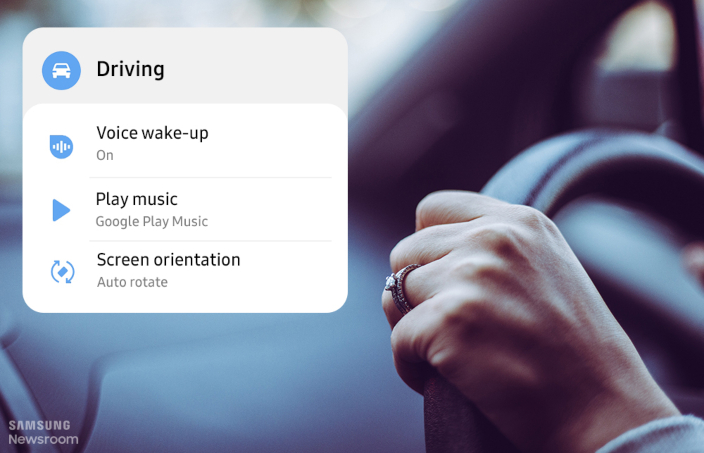
Imagínese: En cuanto entra en su auto por la mañana, la música empieza a sonar y Bixby activa los controles de voz, todo sin mover un dedo. Más tarde, cuando llega al trabajo, se activa el modo de vibración y se desconecta el Wi-Fi. A medida que avanza el día, su asistente inteligente sigue sus pasos a través de otras rutinas preestablecidas, asegurándose de que su dispositivo sea siempre el complemento perfecto para el lugar en que se encuentra y para lo que esté haciendo. Además, una vez que haya establecido algunas rutinas manualmente, Bixby aprende sus hábitos y le sugiere nuevas rutinas que cree que le convendrán. No necesita cambiar configuraciones constantemente si tiene ‘Bixby Routines’ para cuidar de esos detalles.
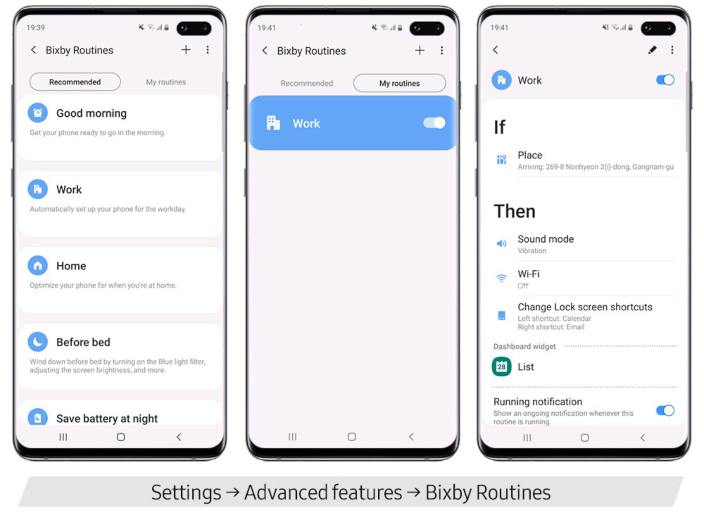
Configurar rutinas manuales también es fácil. Si va a caminar, establezca una rutina para que la música se reproduzca tan pronto como conecte sus auriculares, y luego haga que su teléfono active el Wi-Fi y abra YouTube cuando regrese a casa. ¿Jugando un juego? Establezca una rutina para ingresar al modo ‘No molestar’ al abrir el juego, para que las notificaciones no lo distraigan.
La lista de condiciones que se pueden programar para activar ajustes de configuración y nuevas acciones es infinita. Y con ‘Bixby Routines’, cuantas más rutinas establezca, más fácil será su vida.
-
Mantenga una mano libre con el ‘modo de una sola mano’
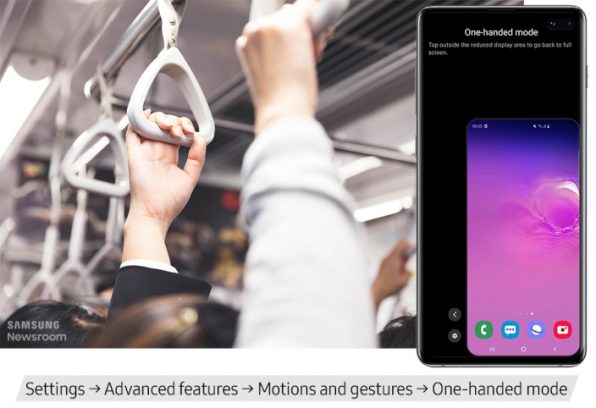
¿Alguna vez ha estado sosteniendo algo importante con una mano e intentando usar su teléfono con la otra? ¿Cuántos de nosotros hemos estado cocinando y cuando vamos a revisar la receta en nuestros teléfonos, solo una de nuestras manos está limpia? Con la pantalla de borde a borde de la línea Galaxy S10, alcanzar la barra de notificaciones o interactuar con otras funciones cerca de la parte superior de la pantalla puede requerir que cambie como sujeta el teléfono o que use la otra mano. Con el ‘modo de una sola mano’ optimizado del Galaxy S10, ya no tendrá ese problema.
Esta función se activa fácilmente con un deslizamiento rápido hacia arriba desde la esquina de la pantalla (con ‘Controles de gestos’ habilitados), o con un toque triple de la tecla de inicio. Una vez activada, la función muestra una versión en miniatura de su pantalla, que pone a su alcance incluso las funciones en la parte superior de la pantalla. Después de usar el modo de una sola mano para navegar a la función que desea usar, simplemente toque el área negra al lado de la pantalla de tamaño reducido para ajustar su pantalla al tamaño completo nuevamente.
-
Estire su pantalla con los ‘Controles de gestos’
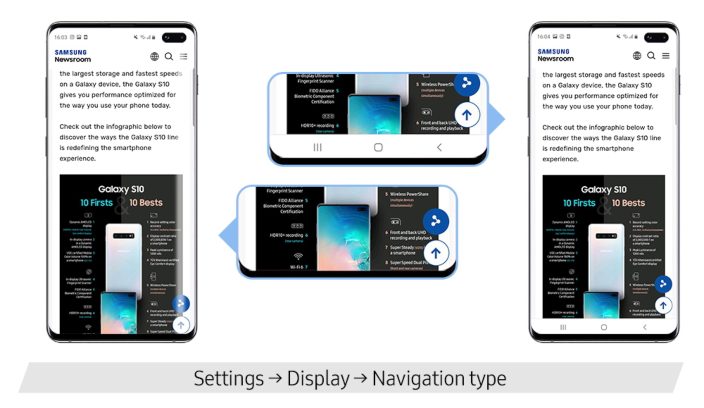
¿Desea aprovechar al máximo su pantalla AMOLED de borde a borde? En la línea Galaxy S10, al habilitar ‘Gestos de pantalla completa’ se eliminará la barra de navegación de la parte inferior de la pantalla, lo que le permitirá realizar las mismas acciones con simples movimientos hacia arriba desde los puntos de la izquierda, derecha y centro en la parte inferior de su pantalla. ¿Prefiere una orientación diferente para los puntos de deslizamiento? Personalice el diseño e intercambie las posiciones de deslizamiento de ‘atrás’ y ‘aplicaciones recientes’. El punto central de deslizamiento sigue siendo la opción de ‘Inicio’.
Sencillo e intuitivo, el completo sistema de control de gestos de la línea Galaxy S10 permite la eliminación de los botones de navegación que ocupan demasiado espacio en la pantalla. Se pueden ver tres líneas grises mínimas en la parte inferior de la pantalla para evitar confusiones con las posiciones de deslizamiento. La habilitación de los controles de gestos le permite aprovechar al máximo el espacio real de su pantalla y le brinda un vistazo del futuro sin botones.
-
Tómese un descanso inteligente con el ‘Silencio temporal’
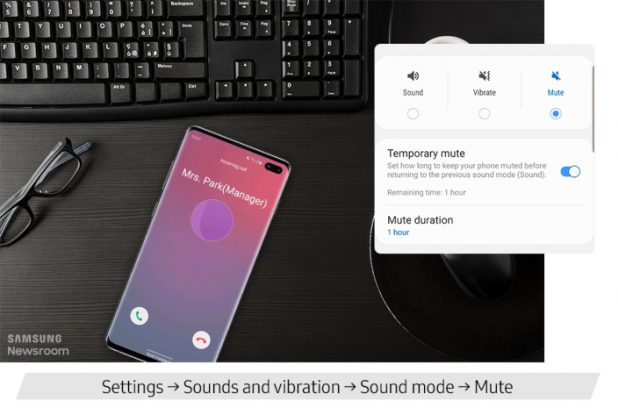
En un mundo donde las “desintoxicaciones digitales” se están convirtiendo en algo común, cada vez más usuarios utilizan la función “No molestar” de sus dispositivos. Esta función silencia todas las llamadas, alertas y medios sociales (a menos que seleccione algunas excepciones) hasta que el usuario elija desactivarla.
Pero a veces, los usuarios que han entrado en el modo “No molestar” cuando se dirigen a una reunión o se van a dormir pueden perder alertas importantes si se olvidan de reactivar las alertas. La nueva función ‘Silencio temporal’ de Samsung, permite a los usuarios elegir, a partir de un minuto, el tiempo que su teléfono permanecerá en silencio. Después de salir de sus reuniones o al levantarse por la mañana, los dispositivos cambian automáticamente a los modos de sonido anteriores para que los usuarios no se pierdan las alertas importantes.
-
Use la energía de manera inteligente con ‘Ahorro de energía adaptable’
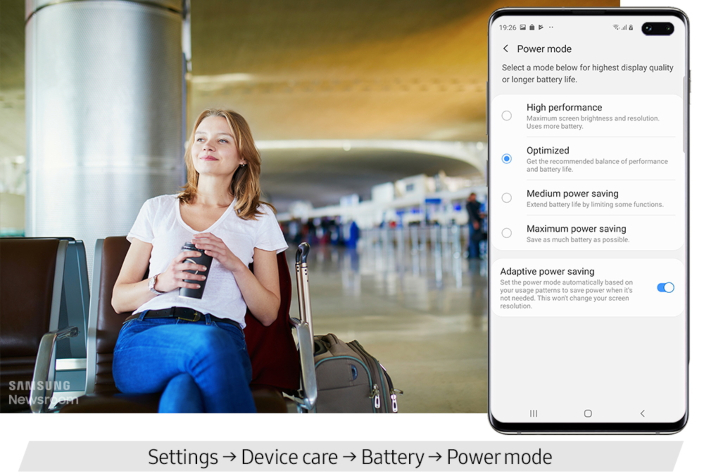
Con el modo de ahorro de energía adaptable de la línea Galaxy S10, su teléfono ajustará la configuración de la batería a lo largo del día y maximizará su duración sin tener que mover un dedo. Basado en la tecnología de IA de Samsung, el ‘Ahorro de energía adaptable’ estudia sus patrones de uso y mantiene en ejecución las aplicaciones de uso frecuente, al tiempo que evita que las que no se utilizan consuman batería en segundo plano.
En períodos de uso intensivo, como cuando los usuarios ven muchos videos, juegan juegos, o realizan viajes no planificados que requieren que usen mucho sus teléfonos, el dispositivo ingresará automáticamente en el modo de ahorro de energía para extender el tiempo de funcionamiento. Los usuarios no siempre tienen tiempo para controlar la carga de la batería y cambiar sus configuraciones según sea necesario, pero con el ‘Ahorro de energía adaptable, su teléfono se hace cargo.
-
Permita que las ‘Sugerencias de composición’ lo guíen para producir imágenes impactantes
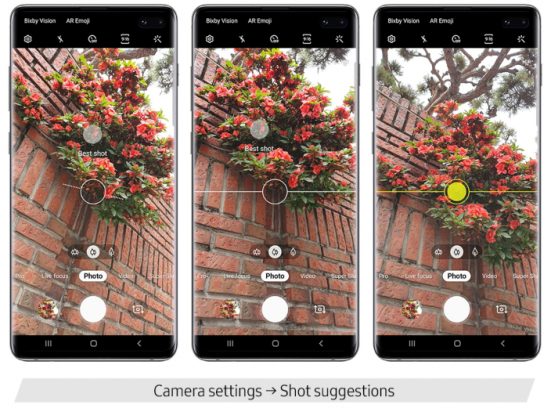
Utilizando el aprendizaje automático obtenido del análisis de más de 100 millones de fotos, la función ‘Sugerencias de composición’ de la línea Galaxy S10 lo ayuda a tomar fotografías como un profesional. Una vez que active la función, simplemente siga las indicaciones visuales en la pantalla y observe cómo su “mejor foto” se toma sin esfuerzo.
‘Sugerencias de composición’ es ideal para cuando quiere capturar la imagen de una sola persona o de un lugar con variación de luces, ya que la IA sugiere una variedad de estilos de composición. Especialmente útil para fotos de la naturaleza y de paisajes, ‘Sugerencias de composición’ garantiza que el horizonte esté nivelado, a la vez que lo ayuda a mejorar las proporciones y su posición. ¡Con el asistente de inteligencia artificial, encontrar la composición perfecta para tus fotos es muy fácil!
-
Componga los medios visuales como un profesional con las ‘Líneas guía’

La clave para una buena foto desde arriba, como al tomar fotos de alimentos, es asegurar que la cámara se mantenga completamente nivelada.
La función ‘Líneas guía’ en la línea Galaxy S10 lo ayuda a producir imágenes tomadas desde arriba bien equilibradas. Una vez que la función esté activada en la configuración, aparecerá una guía de nivelación en el centro de la pantalla para asegurar que el teléfono esté perfectamente plano. Simplemente alinee el círculo en el centro de la pantalla con la guía, ¡y listo! Incluso un principiante puede hacer buenas fotos tomadas desde arriba siempre.
El modo de ‘Líneas guía’ de la línea Galaxy S10 también es muy útil para los vloggers, ya que ayuda a garantizar que los videos grabados con un palo para selfies o un accesorio similar, no salgan movidos, con el sujeto bien centrado. Combine la vista ‘Cuadrícula 3X3’ del Galaxy S10 con otras funciones de optimización inteligente de la cámara y ¡capture imágenes que sorprenderán a todos!
-
Deje que la IA retoque sus imágenes con las características de “Estilo” de los editores de fotos
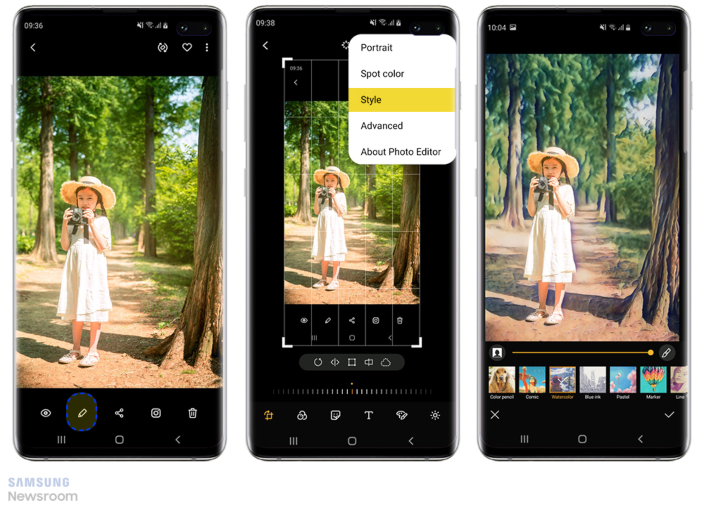
¿Sabía que ahora puede dejar que IA edite sus fotos? Aplicada por primera vez en la línea Galaxy S10, la función ‘Estilo’ utiliza el aprendizaje profundo de GAN para analizar de manera inteligente su foto y garantizar que el sujeto se destaque del fondo, al tiempo que emplea varios efectos, como ‘Lápiz de color’, ‘Cómic’, ‘Acuarela’ y ‘Pastel’. Estos efectos vívidos se utilizan de diferentes maneras para cada imagen individualmente, y realmente hacen que la imagen se vea como si hubiera sido creada originalmente en cualquier medio que seleccione.
Todas estas características están incluidas en la aplicación predeterminada ‘Galería’ del Galaxy S10, lo que permite a los usuarios agregar fácilmente efectos a sus fotos y elimina la necesidad de instalar otras aplicaciones. Simplemente seleccione una foto de su Galería, haga clic en el ícono del lápiz en la parte inferior de la pantalla y seleccione ‘Estilo’ en el menú ‘Más opciones’ en la parte superior derecha de la pantalla. A diferencia de los filtros predefinidos, ahora el aprendizaje profundo de IA puede aplicar sus efectos de manera única para que se adapten mejor a su imagen.
-
Anímese con ‘Mini Motion AR Emoji’
La línea Galaxy S10 ofrece una experiencia mejorada de ‘AR Emoji’ con su nueva función ‘Mini Motion’. La capacidad mejorada emplea tecnología avanzada de seguimiento de movimiento para permitir a los usuarios capturar movimientos de todo el cuerpo y verlos replicados por su avatar en tiempo real. Con un diseño de personajes mejorado y movimientos y expresiones más naturales, ¡ahora su avatar puede hacer todo lo que usted pueda!
Con la creación de contenido de avatar optimizado, la función ‘Mini Motion’ de la línea Galaxy S10 facilita las tareas de los creadores de contenido, e incluso puede proporcionar un compañero de baile para los niños. Con la tecnología de seguimiento de movimiento en constante evolución y la capacidad de detectar hasta los cambios faciales más pequeños, ‘Mini Motion’ ofrece una visión emocionante de un nuevo mundo de seguimiento de movimiento personalizado.
*Galaxy Watch Active / Galaxy Fit / Galaxy Fit e cuenta con la certificación ISO 22810: 2010 para relojes de pulsera para una clasificación de 5 ATM de 50 metros (165 pies) en condiciones definidas de presión, tiempo, velocidad y temperatura. Estos dispositivos son seguros de usar mientras el usuario camina bajo la lluvia o se ducha y pueden usarse para actividades en aguas poco profundas como nadar en una piscina o en el océano. Galaxy Watch Active / Galaxy Fit / Galaxy Fit e no debe utilizarse para buceo, esquí acuático u otras actividades que impliquen cambios bruscos de temperatura, actividades acuáticas de alta velocidad o inmersión a poca profundidad. Se recomienda enjuagar con agua dulce y secar después de usar en agua de mar.
Para temas relacionados a servicio de atención al cliente, por favor ingrese a samsung.com/co/support Para consultas sobre medios y prensa, favor de contactar a colombia.pr@samsung.com.